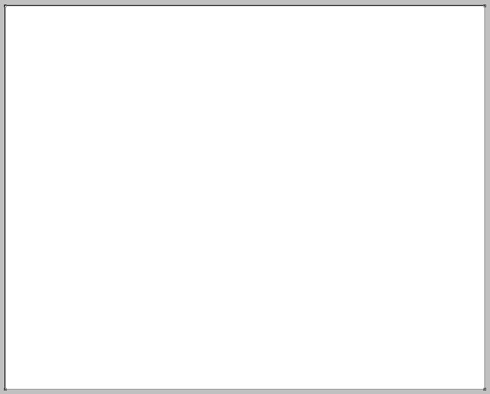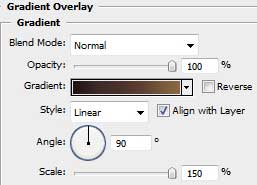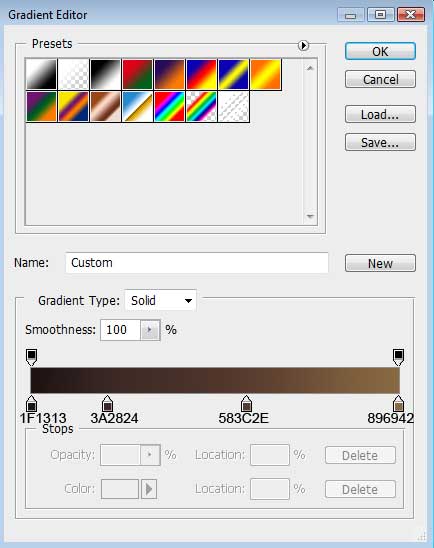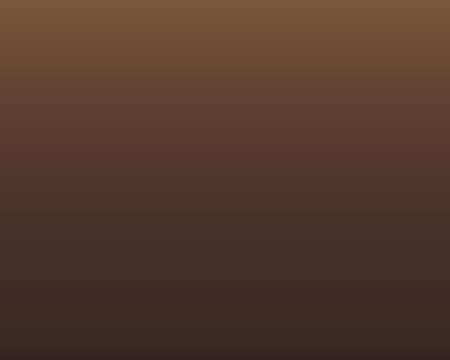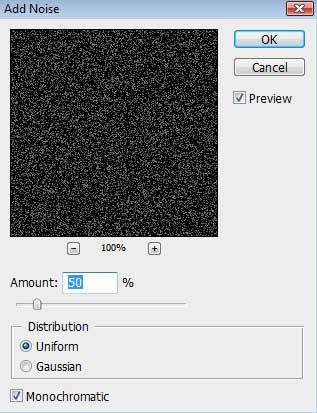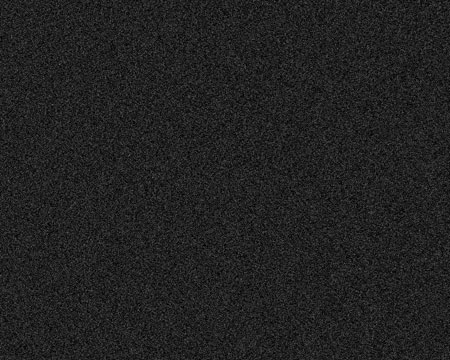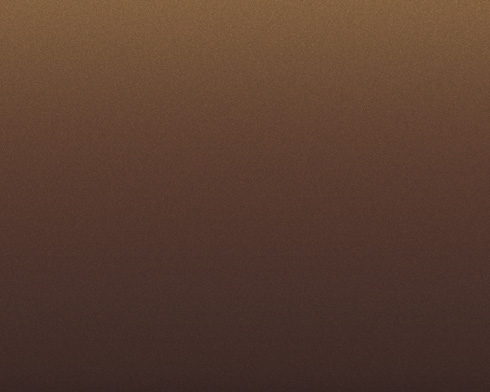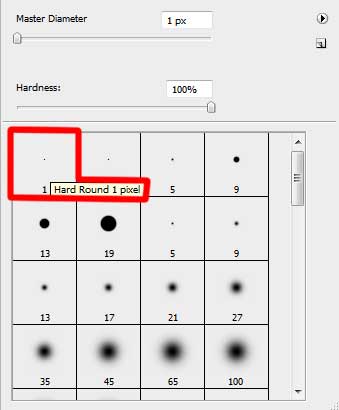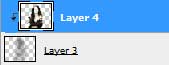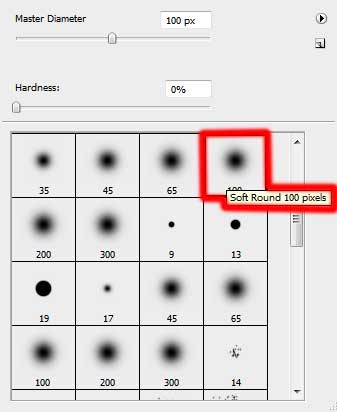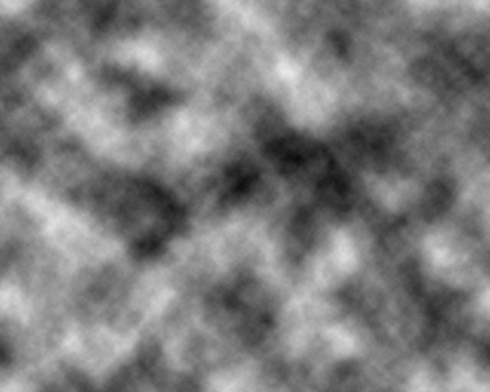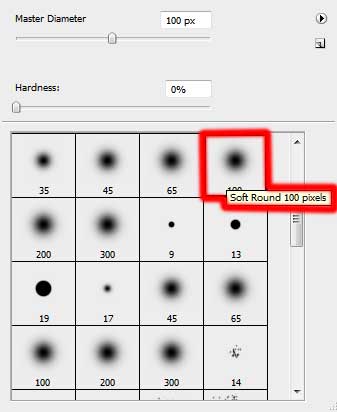Создание Weaved эффекта на фото 
Урок Photoshop, в котором будем создавать оригинальный и интересный эффект для наших фотографий.
Начнем работу с создания нового файла Фаил > Новый (File>New) размером 1280x1024 пикселей и разрешением 72 пикс/дюйм (dpi).
Используя Инструмент «Прямоугольник»(U) (Rectangle Tool (U)) создадим фон для нашей картины.
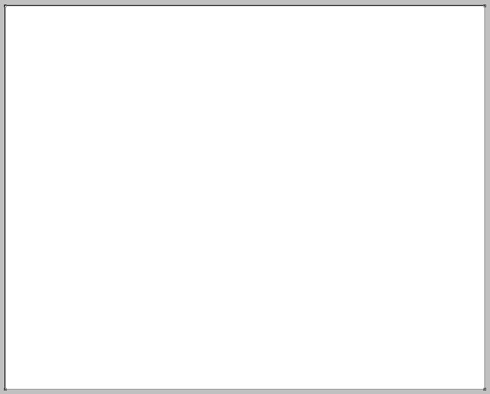
Применим следущие настройки параметров для этого слоя (кликнем два раза на нужном слое в палитре слоёв).
Стиль слоя > Наложение градиента (Blending Options>Gradient Overlay)
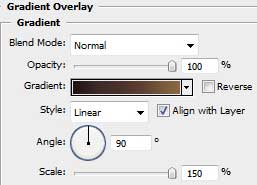
Параметры градиента:
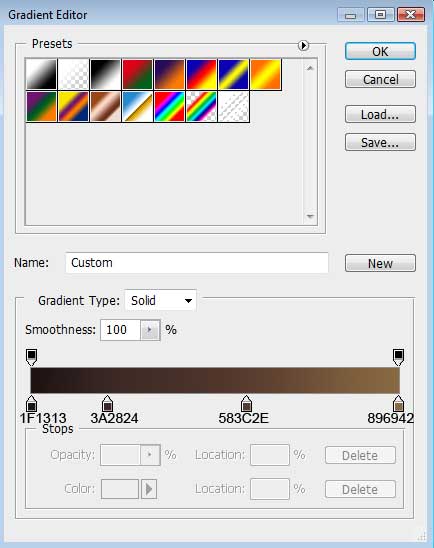
Должно получиться:
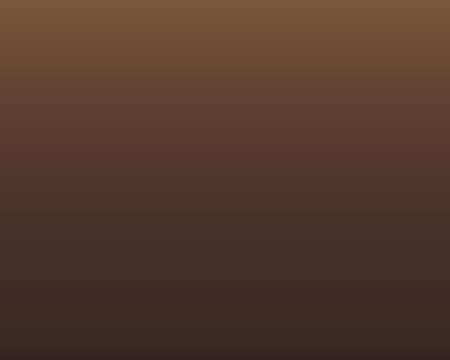
Создадим новый слой и используя Инструмент «Заливка»(G) (Paint Bucket Tool (G)) окрасим его в чёрный цвет:
Применим к этому слою фильтр.
Фильтр> Шум> Добавить Шум (Filter>Noise>Add Noise)
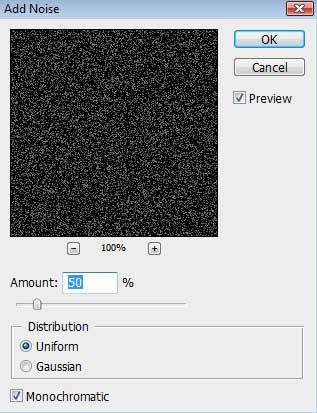
Получим:
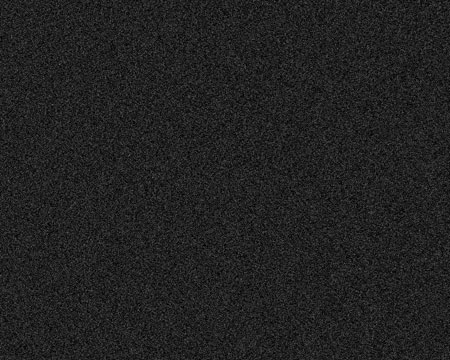
Установим для этого слоя следущий параметр Заливка 50% (Fill 50%)
Режим смешивания–Осветление основы (Blending mode-Color Dodge)
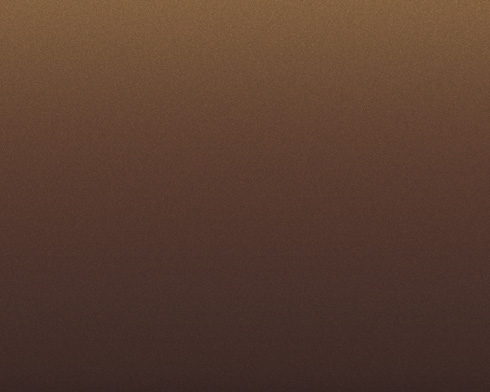
Возьмём фото молодой девушки, найденное в интернете:

Вырежем её из старого фото и вставим на новый слой:


Выберите следущие параметры для слоя с девушкой:
Режим смешивания – Жесткий свет (Blending mode-Hard Light)

Создадим новый слой, на котором будем использовать обычную кисть Инструмент «Кисть» (Brush Tool (B)) чтоб создать альтернативный имидж фото с девушкой. Цвет кисти должен быть чёрным, а сам слой должен находиться под слоем с девушкой в палитре слоев.
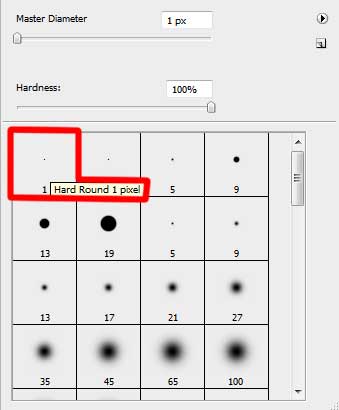

Нажмем Alt и щёлкнем мышкой между слоями, содержащими изображение с девушкой и черные штрихи. Продолжаем штриховать девушку.
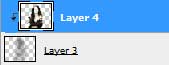

Щёлкнем по слою с девушкой в палитре слоёв и перетащим его на значек Добавить слой-маску (Add a Mask) в нижней части панели слоёв.
Затем возьмём стандартную чёрную кисть, чтоб убрать ненужные детали изображения.
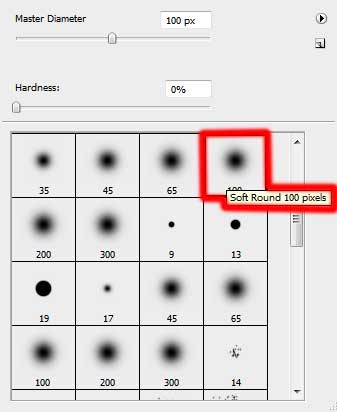

Снова создаём новый слой, используя стандартную кисть размером 1 пиксель и жесткостью 100% , белым цветом нарисуем штрихи вокруг изображения девушки:

Используем для слоя с белыми штрихами фильтр. Фильтр >Размытие > Размытие в движении (Filter>Blur>Motion Blur).Кроме этого установим для данного слоя следущий параметр: Заливка 30% (Fill 30%).


Создадим ещё один новый слой, к которому применим фильтр:
Фильтр > Рендеринг > Облака (Filter>Render>Clouds)
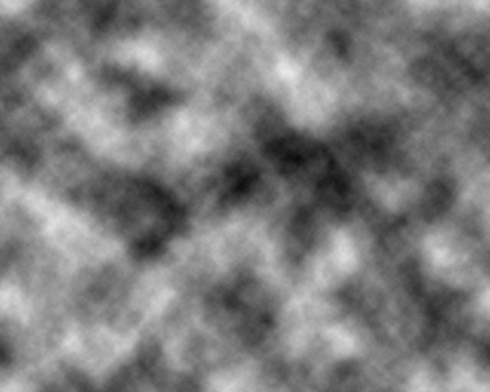
Установим для этого же слоя настройку Заливка 70% (Fill 70%)
Режим смешивания–Осветление основы (Blending mode-Color Dodge)

Сделаем щелчёк мышкой на этом слое в палитре слоев, а затем – на значке Добавить слой-маску (Add a Mask) в нижней части палитры, после этого выбираем стандартную чёрную кисть и очищаем верхнюю часть изображения.
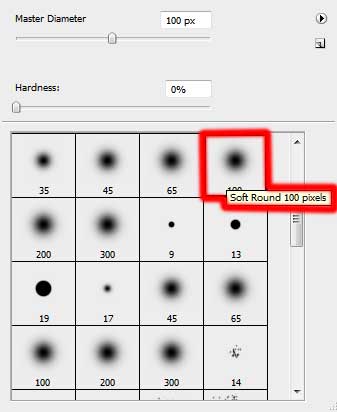

Картина закончена!
 Всего: 31315
Всего: 31315 За месяц: 0
За месяц: 0 За неделю: 0
За неделю: 0 Новых вчера: 0
Новых вчера: 0  Новых сегодня: 0
Новых сегодня: 0 Малышей: 29482
Малышей: 29482  Детишек: 1710
Детишек: 1710  Подростков: 45
Подростков: 45  Взрослых: 45
Взрослых: 45  Помощников: 7
Помощников: 7 Модераторов: 6
Модераторов: 6  Инквизиторов: 2
Инквизиторов: 2 Замов.админа: 1
Замов.админа: 1 V.I.P: 15
V.I.P: 15